كيف تصلح لعبة معطلة على Steam؟ – احصل عليه بسهولة

Steam هو أكبر متجر لألعاب الفيديو موجود حتى الآن ، لذا فليس من المستغرب أن يكون لديه ملايين المستخدمين. الشيء الآخر الذي أصبح شائعًا على هذه المنصة هو أنه عندما تريد أن تلعب اللعبة ، فإنك تدرك أن لديك مشكلة في فتح اللعبة. إذا كنت تريد التعلم عن طريق إصلاحه ، فيجب عليك مواصلة القراءة.
ما الذي تحتاجه لإصلاح لعبة داخل هذه المنصة؟
إذا كنت تحب ألعاب الفيديو ، فإن Steam هو أحد أكثر الخيارات شيوعًا التي يمكنك استخدامها. تسجيل الدخول إلى هذا النظام الأساسي مجاني ، فقط إذا كنت تنوي تنزيل لعبة ، فسيتعين عليك الدفع. عند شراء اللعبة لن يكون لديك نسخة مادية.
من أجل شراء لعبة من هذه المنصة ، ما عليك سوى إنشاء حساب وتسجيل بياناتك بحيث يتم إضافتها إلى إحصائيات الموقع. بمجرد حصولك على الحساب ، يمكنك الدخول إلى المتجر وشراء بعض الألعاب المجانية ، على الرغم من أن معظمها مدفوع.
عندما تشتري لعبة ، بغض النظر عن الكمبيوتر الذي تفتح حسابك منه ، سيكون لديك دائمًا إمكانية الوصول إلى الألعاب الموجودة في مكتبتك. ومع ذلك ، فمن الشائع جدًا أنه عند فتح إحدى هذه الألعاب ، تجد رسالة تفيد بحدوث خطأ.
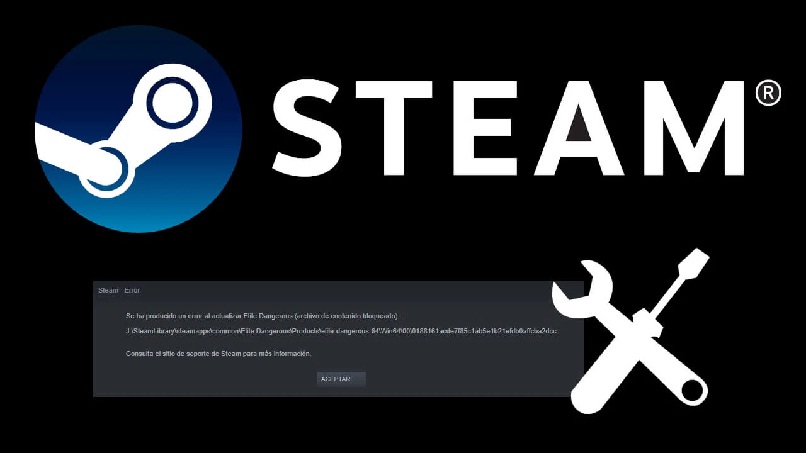
لذلك ، لإصلاح اللعبة ، يجب عليك اكتشاف السبب المحتمل للمشكلة لتحديد الإجراءات المحتملة التي يجب عليك تنفيذها. يمكن أن يكون للأخطاء التي تحدث عند فتح اللعبة أسباب عديدة ، على الرغم من أنه يمكن تصنيف معظمها في فئتين.
لإصلاحها لا تحتاج عادة إلى معدات خارجية أو برامج متقدمة. ما عليك سوى إجراء بعض الاختبارات للتعامل مع المشكلات الشائعة والاستمرار في الاستمتاع بالترفيه الذي توفره هذه المنصة.
كيف يمكنك إصلاح لعبة معطلة داخل Steam؟
كما ذكرنا سابقًا ، لإصلاح الأخطاء التي يمكن أن تحدث في Steam ، يجب التحقق من جانبين: سلامة الملف وأن التحديثات قد تم تنفيذها بشكل صحيح.
على الرغم من أن هذا قد يبدو مخيفًا لأنك لست مطور كمبيوتر ، فلا داعي للقلق. والسبب هو أن منصة Steam تم إنشاؤها بتصميم بسيط بحيث يمكن للأشخاص العاديين القيام بأفعال قد تبدو صعبة.
مثال على ذلك هو أنك قمت بتنزيل معظم الألعاب وتثبيتها دون الحاجة إلى الاستعانة بفني. بالطريقة نفسها ، يمكنك الاهتمام بحل معظم المشكلات. تحتاج فقط إلى معرفة كيفية القيام بذلك.
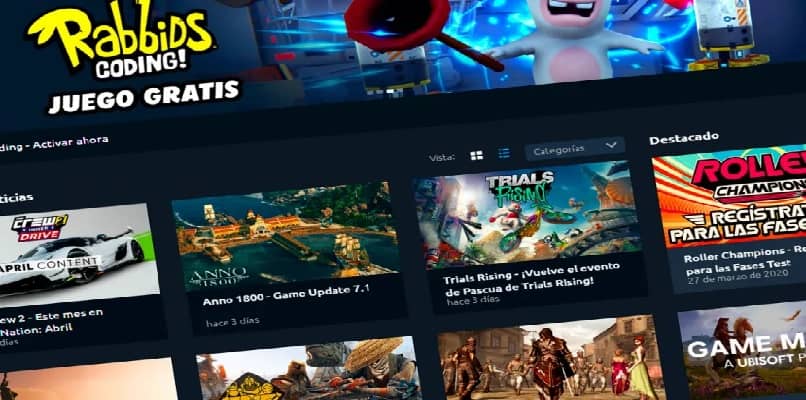
الأسباب التي تؤدي إلى مشكلة في فتح اللعبة أو تشغيلها لها أسباب مختلفة. ومع ذلك ، يرتبط معظمها بملفات تالفة في اللعبة . قد تتلف هذه الملفات لأنه عندما تذهب للعب لا تغلق بشكل صحيح ، خطأ في تنفيذ Windows ، تحديث سيئ ، من بين أشياء أخرى.
التحقق من سلامة الملفات.
عندما تحتوي اللعبة على ملف تالف ، يمكنك أن ترى كيف يمكن أن تظهر على أنها مثبتة ؛ ومع ذلك ، لا يمكنك تشغيله وبالتالي لا يمكنك تشغيله. لإصلاح هذا الموقف ، يختار الكثيرون الخيار الأسهل – حذف اللعبة وإعادة تثبيتها. على الرغم من أن هذا قد يحل المشكلة ، إلا أن لديك أيضًا خيارات أخرى.
أفضل شيء هو التحقق من سلامة الملفات لاكتشاف ما إذا كان هناك أي ملفات تالفة. هذا الحل أسرع ولا يلزمك بدء عملية التثبيت . تمامًا مثلما تنسى كلمة مرورك لتسجيل الدخول ، يجعل Steam هذه العملية سهلة بالنسبة لك. عليك فقط فتح الحساب الذي لديك على المنصة وتحديد موقع الحساب الذي يواجه مشاكل في قائمة الألعاب.

ثم انقر بزر الماوس الأيمن فوق فتح القائمة وانقر فوق الخصائص للوصول إلى الملفات المحلية. لإصلاح الضرر ، يجب النقر فوق الخيار للتحقق من سلامة الملفات وسيتحقق النظام الأساسي من أنها كلها صحيحة ، وإلا فإن Steam نفسها ستهتم بحذفها وتنزيلها مرة أخرى حتى تتمكن من استخدامها مرة أخرى.
تحديث برامج تشغيل الكمبيوتر
مشكلة أخرى شائعة هي Steam ، فهي مرتبطة بالتحديثات التي يقوم بها الكمبيوتر وتؤثر على برامج التشغيل التي تساعد هذا النظام الأساسي على العمل . إذا كانت هذه هي حالتك ، فهناك العديد من الحيل التي يمكن أن تساعدك.
أحد الأشياء التي يمكنك القيام بها هو إعادة تشغيل الكمبيوتر الذي تستخدمه ، سيؤدي ذلك إلى إغلاق العمليات التي تعمل في الخلفية وسيبدأ كل شيء في التدفق بشكل أفضل. بالإضافة إلى ذلك ، يقوم هذا الإجراء بمسح حالات النظام وذاكرة التخزين المؤقت ، مع تحرير أقفال على ملفات معينة.
حل كلاسيكي آخر هو مسح ذاكرة التخزين المؤقت للتنزيل ، حيث يتم تنظيف النظام الأساسي من المعلومات غير الضرورية ويمكن الحصول على بيانات التكوين من خوادم Steam. من ناحية أخرى ، يمكنك إصلاح مجلد المكتبة ، والذي من الضروري أن تكتب تحديثات تعمل كما هو متوقع . يجب القيام بذلك لأن بعض الأذونات يمكن أن تفشل وتحتاج إلى التحديث.
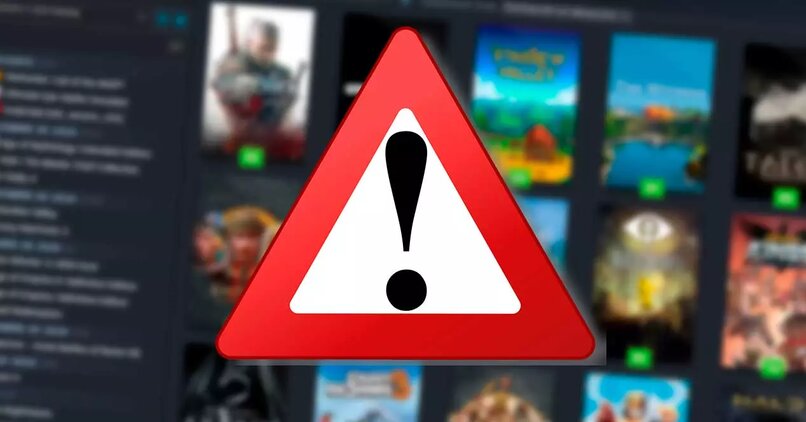
ماذا تفعل إذا كنت لا تزال غير قادر على فتح اللعبة على هذه المنصة؟
هناك خياران آخران لديك كتدابير عاجلة إذا استمرت المشكلة حتى إذا قمت بتطبيق الحيل السابقة. أحد هذه الحلول هو إعادة تشغيل كل من الكمبيوتر والتطبيق. يتم تحقيق ذلك عند إعادة تشغيل الكمبيوتر لأول مرة ثم ملف . يعمل هذا الإجراء على إصلاح معظم مشكلات نظام التشغيل.
بشكل عام ، يمكن أن يؤدي هذا الإجراء إلى تشغيل اللعبة والمنصة بشكل صحيح مرة أخرى ؛ ومع ذلك ، يجب ألا نستبعد أن هناك أوقاتًا تستمر فيها المشكلة ويأس لأننا لا نعرف ماذا نفعل.
في هذه الحالات ، من الأفضل تحديد موقع أداة إصلاح الكمبيوتر لمحاولة حل الخطأ الذي يعرضه القرص. ستقوم هذه الأداة بفحص النظام بأكمله وحل الأخطاء التي يعاني منها الكمبيوتر ، مما يؤدي إلى تحسين أدائه.








